Fix OneDrive kan ikke oprette forbindelse til Windows fejlmeddelelse i Windows 11/10
Efter en opgradering til den nyeste version af Windows oplever mange brugere problemer med OneDrive -tjenesten. Når brugerne forsøger at få adgang til filerne og mapperne inde i appen, ser brugerne følgende fejlmeddelelse - OneDrive kan ikke oprette forbindelse til Windows(OneDrive cannot connect to Windows) . Det samme problem eksisterer, hvis funktionen Files on Demand er aktiveret for OneDrive . Her er, hvad du kan gøre for at løse problemet.
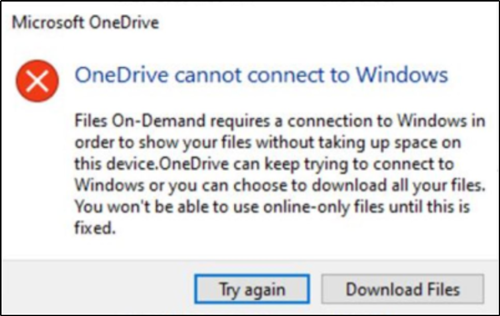
OneDrive kan ikke oprette forbindelse til Windows
Ovenstående fejlmeddelelse efterfølges af en lang beskrivelse, der lyder som -
Files On-Demand requires a connection to Windows in order to show your files without taking up space on this device. OneDrive can keep trying to connect to Windows or you can choose to download all your files. You won’t be able to use online-only files until this is fixed.
Hvis du ser, at OneDrive ikke kan oprette forbindelse til Windows-(OneDrive cannot connect to Windows) meddelelsen, kan du prøve denne:
- Åbn Settings > Update og Security > Troubleshoot
- Klik på linket Vis fejlfindingshistorik .(View troubleshooting history)
- Tjek Anbefalet fejlfindingshistorik(Recommended troubleshooting history) .
- Tjek, om Files On-Demand fejlfinding(Files On-Demand troubleshooter) kører korrekt.
- Bekræft Files On-Demand er stadig aktiveret.
- Genstart din pc og se, om problemet er løst.
Vi vil dække metoderne i detaljer her!
Filer On-Demand fejlfinding
Åbn Settings > Update og Security > Troubleshoot
Klik derefter på ' Vis historik(View History) ' i afsnittet Fejlfinding(Troubleshoot) i dialogboksen Indstillinger(Settings) .
Hvis Files On-Demand-fejlfinding(Files On-Demand Troubleshooter) har forsøgt at køre, vil du se en meddelelse under Anbefalet fejlfinding(Recommended troubleshooter)(Recommended troubleshooter) :
You may have lost access to your Files on Demand. This troubleshooter restores access or prevents the loss of access from happening in the near future.
Hvis ja, genstart din enhed, når fejlfindingen er færdig.
- Hvis Files On-Demand- fejlfinding er i stand til at køre med succes, vil du se en meddelelse Udført(Successfully) .
- Hvis det ikke var i stand til at køre med succes, vil det sige Kunne(Could) ikke køres.
Du ønsker måske at bekræfte, at Files on Demand stadig er aktiveret.
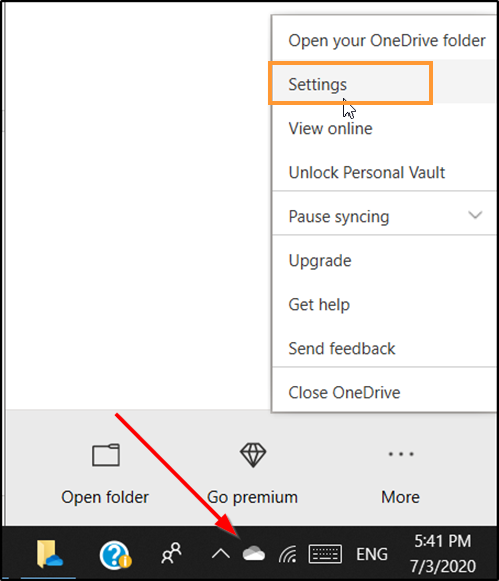
Højreklik(Right-click) på OneDrive-ikonet i meddelelsesområdet, vælg Indstillinger(Settings) og sørg for, at Spar plads og download filer, når du bruger dem(Save space and download files as you use them) , er aktiveret.

Når dette er gjort, skal OneDrive nu oprette forbindelse og køre som forventet.
Hvis dette ikke hjælper, skal du udføre følgende kommando i en forhøjet kommandoprompt:
reg add HKLM\System\CurrentControlSet\Services\Cldflt\instances /f /v DefaultInstance /t REG_SZ /d "CldFlt"
Når du er færdig, genstart din computer og kontroller.
Related posts
Fix OneDrive starter ikke i Windows 11/10
OneDrive.exe-indgangspunkt ikke fundet på Windows 11/10
Sådan fjerner du OneDrive-ikonet fra File Explorer i Windows 11/10
OneDrive-miniaturebilleder vises ikke på Windows 11/10
Sådan fjerner du link, ekskluderer eller fjerner en mappe fra OneDrive i Windows 11/10
Fix Chrome vil ikke åbne eller starte på Windows 11/10 pc
Sådan slår du OneDrive Shared Files-meddelelser fra på Windows 11/10
Ret Bluetooth-lydforsinkelse i Windows 11/10
Fix Hulu bliver ved med at buffere eller fryse på Windows 11/10
Ret Epic Games fejlkode LS-0003 på Windows 11/10
Ret Discord-meddelelser, der ikke virker på Windows 11/10
Løs printerproblemer med printerfejlfinding i Windows 11/10
Reparer ShellExecuteEx mislykket fejl i Windows 11/10
Ret meddelelsen Enhed ikke migreret på Windows 11/10-computere
Ret Klif.sys Blue Screen-fejl i Windows 11/10
Rette d3dx dll-fil mangler fejl i Windows 11/10
Reparer PowerShell, der forårsager høj CPU-brug i Windows 11/10
Reparer Discord Mic, der ikke fungerer i Windows 11/10
Ret Minecraft ude af stand til at oprette forbindelse til verden i Windows 11/10
Ret Epic Games fejlkode IS-MF-01 og LS-0009 på Windows 11/10
